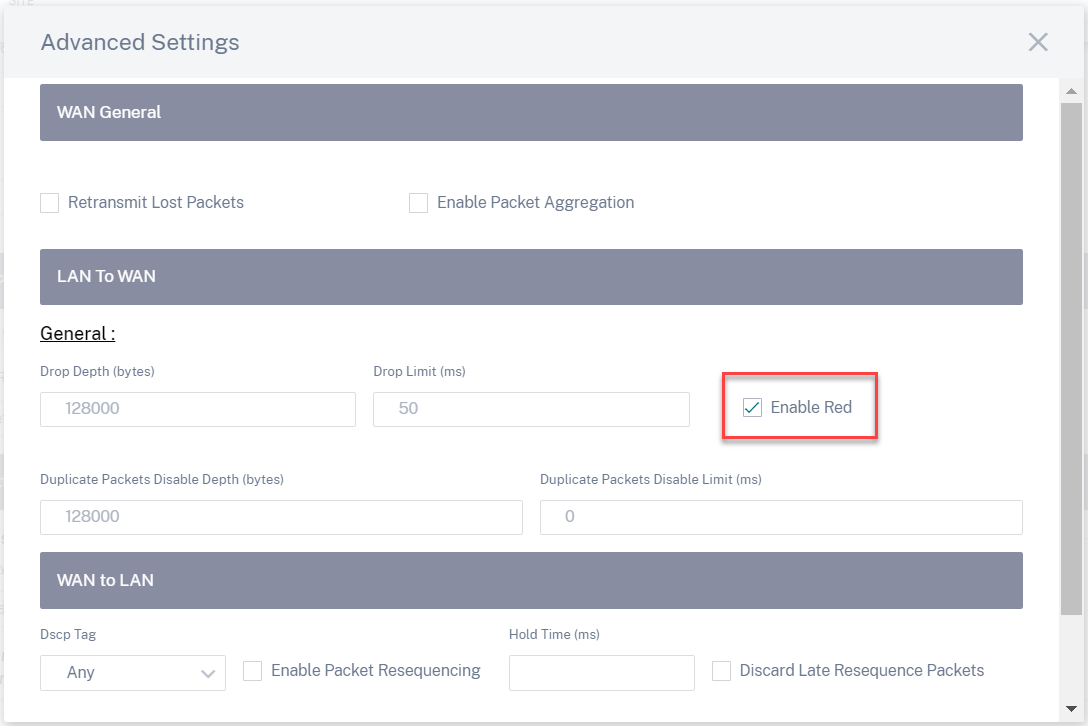Equidad QoS (ROJO)
La función QoS imparcialidad mejora la imparcialidad de múltiples flujos de rutas virtuales mediante el uso de clases QoS y Detección temprana aleatoria (RED). Se puede asignar una ruta virtual a una de las 16 clases diferentes. Una clase puede ser de tres tipos básicos:
- Las clases en tiempo real atienden flujos de tráfico que exigen un servicio rápido hasta un cierto límite de ancho de banda. Se prefiere una latencia baja al rendimiento agregado.
- Las clases interactivas tienen menor prioridad que las clases en tiempo real, pero tienen prioridad absoluta sobre el tráfico masivo
- Las clases masivas obtienen lo que queda de las clases interactivas y en tiempo real, porque la latencia es menos importante para el tráfico masivo.
Los usuarios especifican diferentes requisitos de ancho de banda para distintas clases, lo que permite al planificador de rutas virtuales arbitrar solicitudes de ancho de banda competidoras de varias clases del mismo tipo. El programador utiliza el algoritmo Hierarchical Fair Service Curve (HFSC) para lograr la equidad entre las clases.
Clases de servicios de HFSC en orden primero en entrar, primero en salir (FIFO). Antes de programar paquetes, Citrix SD-WAN examina la cantidad de tráfico pendiente de la clase de paquetes. Cuando hay un tráfico excesivo pendiente, los paquetes se descartan en lugar de colocarse en la cola (caída de cola).
¿Por qué TCP provoca la cola?
TCP no puede controlar la rapidez con la que la red puede transmitir datos. Para controlar el ancho de banda, TCP implementa el concepto de ventana de ancho de banda, que es la cantidad de tráfico no reconocido que permite en la red. Inicialmente comienza con una ventana pequeña y duplica el tamaño de esa ventana cada vez que se reciben acuses de recibo. Esto se denomina fase de inicio lento o de crecimiento exponencial.
TCP identifica la congestión de la red mediante la detección de paquetes descartados. Si la pila TCP envía una ráfaga de paquetes que introduce un retraso de 250 ms, TCP no detecta la congestión si ninguno de los paquetes se descarta, por lo que continúa aumentando el tamaño de la ventana. Es posible que siga haciéndolo hasta que el tiempo de espera alcance los 600 a 800 ms.
Cuando TCP no está en el modo de inicio lento, reduce el ancho de banda a la mitad cuando se detecta la pérdida de paquetes y aumenta el ancho de banda permitido en un paquete por cada confirmación recibida. Por lo tanto, TCP alterna entre presionar al alza el ancho de banda y retroceder. Desafortunadamente, si el tiempo de espera alcanza los 800 ms cuando se detecta la pérdida de paquetes, la reducción del ancho de banda provoca un retraso en la transmisión.
Impacto en la equidad de QoS
Cuando se produce un retraso en la transmisión TCP, resulta difícil ofrecer cualquier tipo de garantía de equidad dentro de una clase de ruta virtual. El programador de rutas virtuales debe aplicar un comportamiento de caída de cola para evitar contener enormes cantidades de tráfico. La naturaleza de las conexiones TCP es tal que un pequeño número de flujos de tráfico para llenar la ruta virtual, lo que dificulta que una nueva conexión TCP logre una proporción justa del ancho de banda. Compartir ancho de banda requiere asegurarse de que el ancho de banda esté disponible para la transmisión de nuevos paquetes.
Detección temprana aleatoria
La detección temprana aleatoria (RED) evita que las colas de tráfico se llenen y provoquen acciones de caída de cola. Evita la cola innecesaria por parte del planificador de rutas virtuales, sin afectar el rendimiento que puede alcanzar una conexión TCP.
Cómo usar RED
-
Inicie una sesión TCP para crear la ruta virtual. Verifique que, con RED habilitado, el tiempo de espera de esa clase se mantenga en torno a los 50 ms en estado estacionario.
-
Inicie una segunda sesión TCP y compruebe que ambas sesiones TCP comparten el ancho de banda de la ruta virtual de manera uniforme. Verifique que el tiempo de espera de la clase se mantenga estable.
-
Compruebe que RED esté habilitado para una regla en el servicio SD-WAN Orchestrator.
Cómo habilitar RED
A nivel de red, vaya a Configuración > QoS > Directivas de QoS. Agregue una regla y vaya a Configuración avanzada > LAN a WAN y seleccione Activar RED.